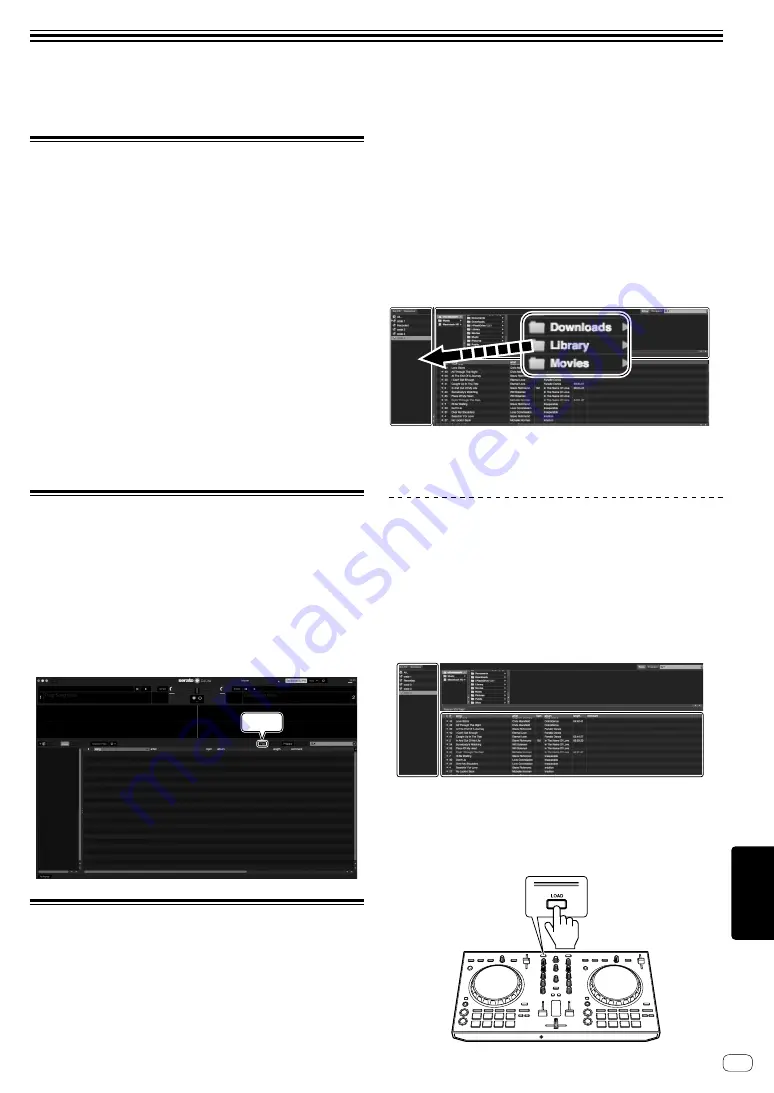
Ja
9
日本語
ステップ 3 Serato DJ Lite を操作し楽曲を再
生する
DJ プレイする楽曲を入手する
楽曲は、お手持ちの CD やインターネットから入手してください。
対応形式は、Serato●DJ●Lite の取扱説明書をご覧ください。
http://serato.com/
サンプル楽曲については、以下の手順で入手可能です。
1 Pioneer DJ サイトにアクセスする
!
● 言語を変更するには画面を下にスクロールさせ、画面右下の国旗ま
たは GLOBAL アイコンをクリックしてプルダウンメニューから言
語を選択してください。
2 [
Support
] をクリックする
3 [ ソフトウェア更新情報 ] をクリックする
4 [
DJ CONTROLLER
] カテゴリー内の [
DDJ-SB3
] をクリッ
クする
5 [
Other
] をクリックする
6 [
DDJ-SB3 SAMPLE TRACK
] 内の [ ダウンロードリンク ]
をクリックする
サンプル楽曲のファイルがダウンロードされます。
Serato DJ Lite を起動する
Windows 7 のとき
Windows の [
スタート
] メニューから、[
すべてのプログラム
]●>●
[
Serato
]●>●[
DJ Lite
]●>●[
Serato DJ Lite
] のアイコンをクリックする
Windows 8.1/10 のとき
[
アプリビュー
] から、[
Serato DJ Lite
] のアイコンをクリックする
Mac のとき
Finder で [
アプリケーション
] フォルダーを開いてから、[
Serato DJ
Lite
] のアイコンをクリックする
Files
Serato DJ Lite ライブラリーへ楽曲
ファイルを追加する
以下では、楽曲をインポートする代表的な操作方法について説明し
ます。
1 Serato DJ Lite ソフトウェア画面の [
Files
] アイコンを
クリックして [
Files
] パネルを開く
お使いのコンピューターおよびコンピューターに接続されている周辺
機器の中身が [
Files
] パネルに表示されます。
2 [
Files
] パネル内のツリービューから入手した楽曲をク
リックして選択する
3 Serato DJ Liteソフトウェアの画面上で、選択したファ
イルを [
crates
] パネルにドラッグ & ドロップする
crate が作成され、ライブラリーパネル内に楽曲が追加されます。
a
b
a●
Files
パネル
b●
crates
パネル
トラックをデッキにロードする
以下では、デッキ [
1
] にトラックをロードする方法を例にして説明し
ます。
1 crates パネルにある「Serato DJ Lite ライブラ
リーへ楽曲ファイルを追加する」で作成した crate を選択
する
a
b
a●
ライブラリーパネル
b●
crates
パネル
3 左側デッキの [
LOAD
] ボタンを押す
トラックがデッキにロードされます。






































